Nexus 4へのCWM(ClockworkMod)導入も、ドライバインストールで使用した NEXUS 4 TOOLKITを使います。
ブートローダーアンロックやカスタムリカバリ導入、カスタムROMの導入によって、メーカーの補償は一切きかなくなります。
また、作業中にデータが消えたり、端末が起動しなくなってしまったとしても、当方では一切責任は負えません。
全て自己責任で作業を行ってください。
1)XDAから、NEXUS 4 TOOLKITをダウンロード・インストールして、Nexus 4のドライバをインストールしておく。NEXUS 4 TOOLKITのインストール方法は、Nexus 4のドライバインストール方法。を参照してください。
2)Nexus 4のブートローダーをアンロックしておく。アンロック方法はNexus 4のブートローダーアンロック方法。を参照してください。なお、ブートローダーをアンロックすると、Nexus 4の内部ストレージも含めた全てのデータが消去されます。必ずデータのバックアップをしておいてください。
3)Nexus 4のブートローダーを起動して、PCとつないでおく。Nexus 4のブートローダー起動方法は、ボリューム上下ボタンと電源ボタンを同時に長押しします。
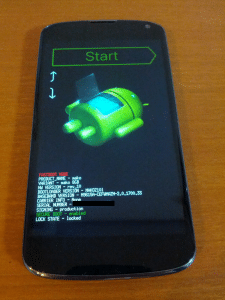
ここからは、Nexus 4へのCWM(ClockworkMod)導入方法です。
NEXUS 4 TOOLKITを起動します。「6.Flash Recovery」からCWMを導入するので、「6」を入力してEnterキーを押します。
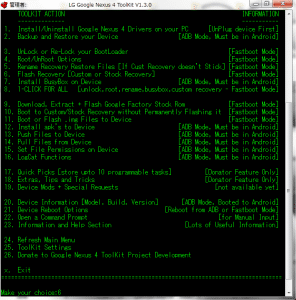
1.Clockworkmod Touch Recovery 6.0.1.9を選びます。「1」を入力してEnterキーを押します。
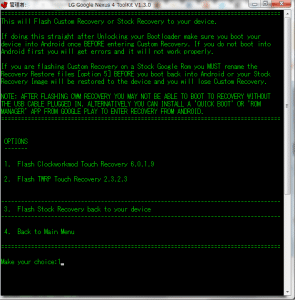
Nexus 4のブートローダーが起動していることを確認して、「yes」と入力してEnterキーを押します。
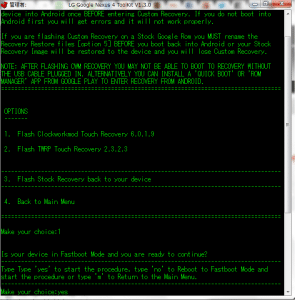
Nexus 7へのCWM(ClockworkMod)の導入が完了したら、NEXUS 4 TOOLKITがメインメニューに戻ります。
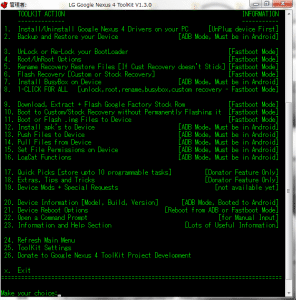
リカバリを起動してみました。CWM(ClockworkMod)が起動すれば、Nexus 7へのCWM(ClockworkMod)導入は成功です。
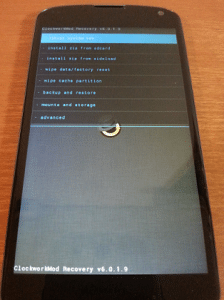
Nexus 4へのCWM(ClockworkMod)導入方法・手順は以上です。